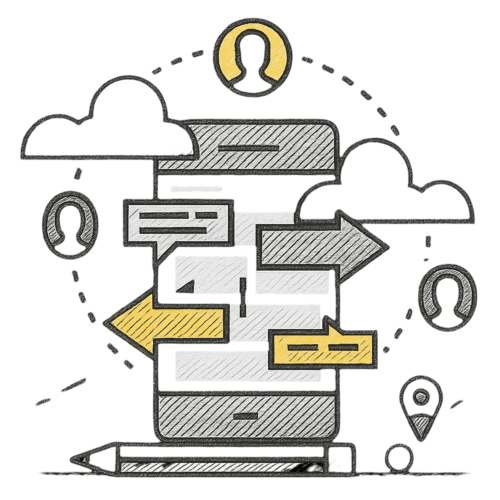Sejda PDF Desktop
Productive PDF software that you'll love to use
O Sejda PDF Desktop é grátis para usar com limites diários.
Atualize para ter recursos PRO e usar ilimitadamente.
| Free | Pro |
| 3 tasks per day | Unlimited |
| Docs up to 50MB and 200 pages | Unlimited |
| Compress files up to 100MB | Unlimited |
| OCR files up to 10 pages | Unlimited |
| Images up to 5MB | Unlimited |
| Combine up to 30 files and 50 pages | Unlimited |
| Convert files one by one | Multiple files in one go |
Nós ajudamos com as suas tarefas em PDF
Mesclar arquivos em um PDF
Combinar visualmente e reordenar páginas, mesclar vários arquivos PDF. Alternar e misturar páginas ímpares e pares de arquivos separados.
Dividir arquivos PDF
Dividir documentos por páginas. Extrair documentos separados. Dividir por tamanho, marcadores ou ocorrências de texto. Divide digitalizações em layout de duas páginas
Converter arquivos PDF para Office e formatos de imagem
Converter arquivos PDF para Word, Excel e imagem. Converter imagens para arquivo PDF
Comprimir PDF
Reduzir o tamanho dos arquivos PDF. Otimizar imagens e outros recursos
Editar arquivos PDF
Adicionar, editar ou mover o texto no PDF. Alterar o tipo, tamanho e estilo da fonte. Inserir, reordenar, mover ou excluir páginas.
Adicionar assinatura, destacar texto e formas
Aplicar senhas e restrições ao PDF
Adicionar proteção de edição e cópia ao PDF. Inserir uma senha para proteger o PDF contra acesso não autorizado
Watermark PDF
Adicionar marca d'água de imagem ou texto em documentos PDF
Grayscale PDF
Converter texto e imagens PDF em escala de cinza
Cortar PDF
Aparar as margens do PDF, ajustar a área visível da página, alterar o tamanho da página do PDF
Easy to adopt and deploy in the enterprise
- Pre-activated deployments with a volume license key
- Citrix™ and Terminal Services™ compatible
- Save costs — volume discounts start from 2 licenses (up to 60% off)
Encontre a versão perfeita para você
Encontre a versão perfeita para sua empresa
O Sejda PDF Desktop é grátis para usar com limites diários. Atualize para ter recursos PRO e usar ilimitadamente.
for 10 users
- Latest features
- 7 days access to Sejda Desktop
- 7 days access to Sejda Web
for 10 users
- Latest features
- A year access to Sejda Desktop
- A year access to Sejda Web
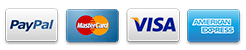
Common questions
How can I cancel my subscription?
To cancel a recurring subscription just click 'Stop auto-renewal' from your account page. You can also email hi@sejda.com.
The Week Pass plan is a one-time charge, not a recurring subscription. It does not automatically renew and downgrades to free after 7 days.
Will my subscription be automatically renewed?
The Week Pass plan is a one-time charge, not a recurring subscription. It does not automatically renew and downgrades to free after 7 days.
Desktop Annual is a recurring subscription and will continue until you cancel.
Subscriptions auto-renew at the end of each term and you will be charged for the subsequent term.
What is the difference between Sejda Desktop and Sejda Web?
Sejda Web is the online, browser-based service, where files are uploaded and processed on our servers.
Sejda Desktop is an application that you can install on your computer and files are processed locally, on your computer.
Does Sejda Desktop process files locally?
Yes, with Sejda Desktop files are processed on your computer, not uploaded to our servers.
Can I use Sejda Desktop on both my laptop and my desktop?
Yes, you can use one license of Sejda Desktop on both your laptop and your desktop, given you are the only one using Sejda Desktop on these computers.
Do you offer a perpetual license?
No, we don't offer perpetual licenses anymore.
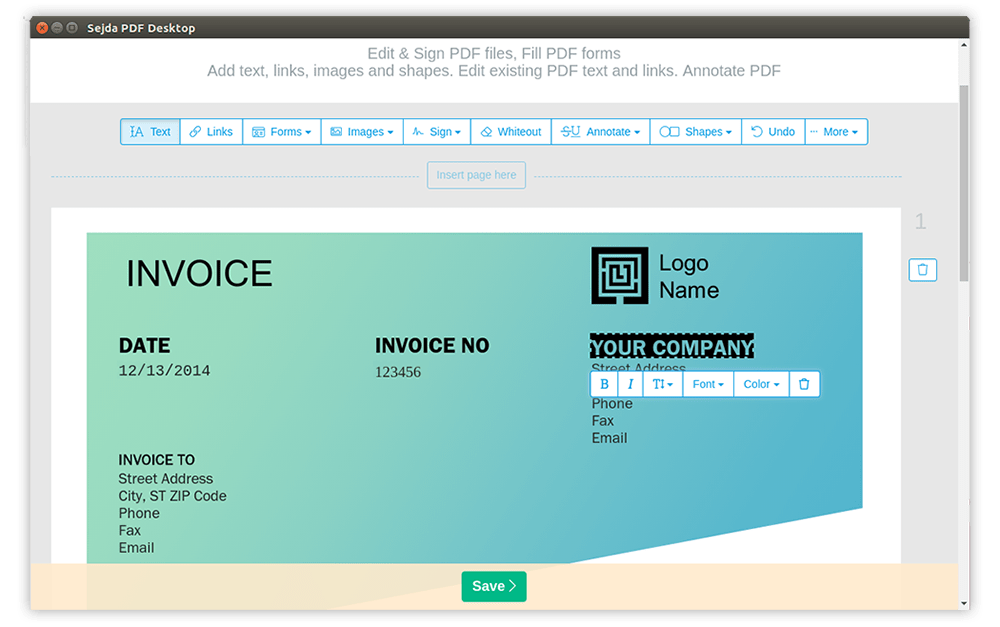
Ubuntu PDF Editor
How to Edit PDF on Ubuntu
-
Abrir um arquivo no Versão Linux do Sejda Desktop or use the Editor PDF online
-
Clicar na ferramenta Texto no menu superior
-
Alterar o texto clicando no texto existente para iniciar a edição. Adicionar texto na página PDF.
-
Adicionar imagens à página. Clicar e arrastar para mover, redimensionar ou girar a imagem
-
Preencher formulários PDF e adicionar assinaturas. Desenhar, digitar ou enviar uma imagem da sua assinatura
-
Anotar páginas em PDF, realçar o texto e marcar as alterações com tachado
-
Adicionar novos links para URLs da web ou páginas no documento. Editar facilmente hiperlinks existentes no PDF
-
Encontrar e substituir facilmente todas as ocorrências de palavras em um PDF. Branquear partes da página.Adicionar formas
-
Clique em Aplicar alterações e salvar o documento editado